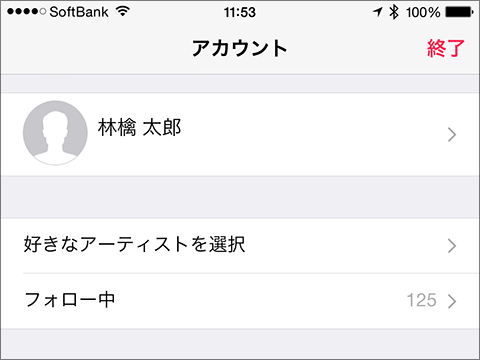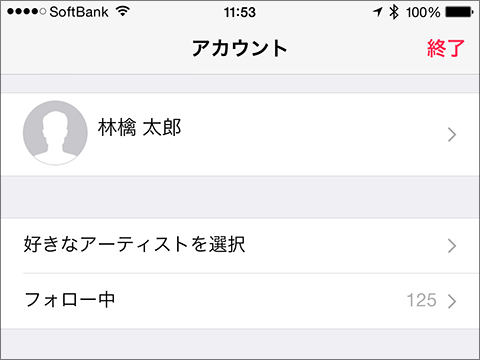
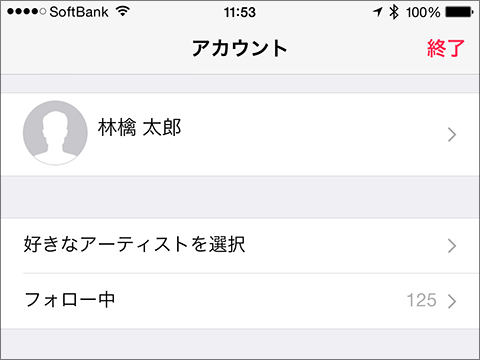
Apple Musicには、アーティストの投稿にファンがコメントして交流できる「Connect」機能が搭載されています。
Connectへの投稿時に表示される自分の名前は、デフォルトではApple IDの登録名、つまり本名になっています。
プレイリストの公開時にも、作者名として表示されます。
これをハンドルネームなどの、好きな名前に変えることができます。
Twitterアカウントのような「@」で始まる英数字の「ニックネーム」と、プロフィール写真も設定できます。
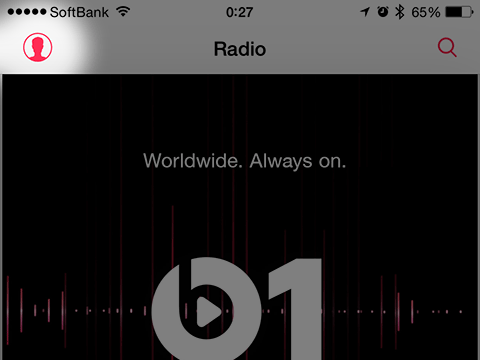
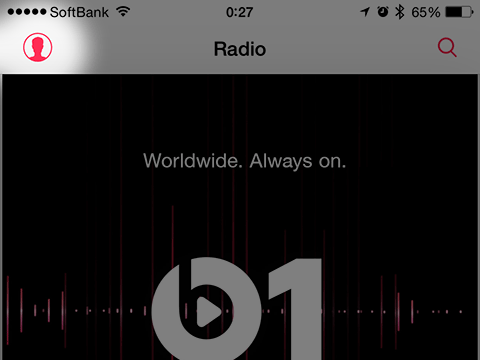
▲ 変更するには、iOSの「ミュージック」アプリから、Apple Musicサービスを開きます。
左上の人物アイコンをタップします。
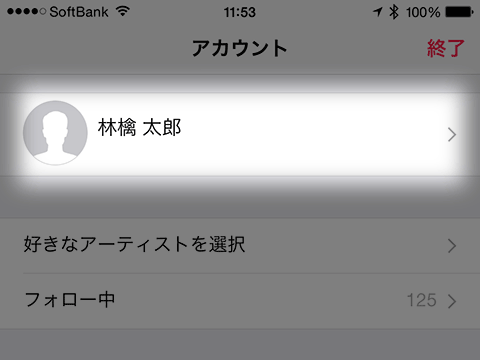
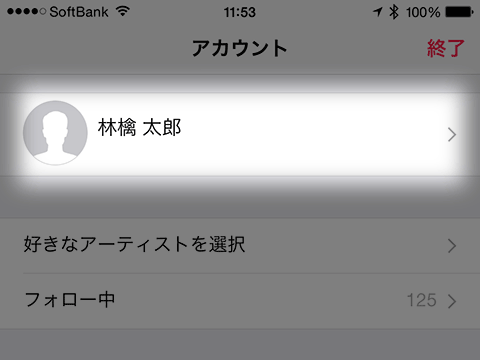
▲ 自分のアカウント情報画面になるので、名前欄をタップします。
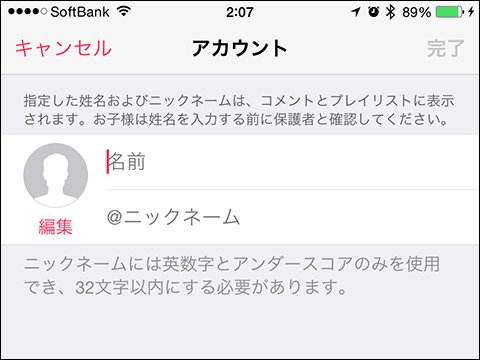
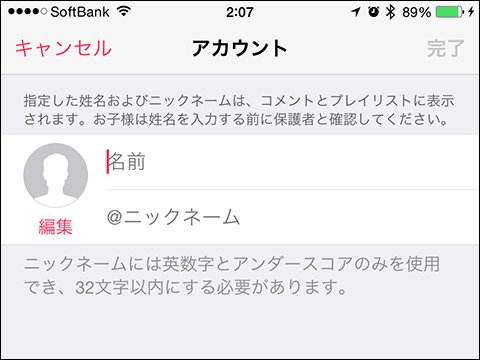
▲ 右上の「編集」をタップして、それぞれに情報を入力します。
「@」で始まるニックネームは、英文字とアンダースコアが使えます。
たとえば「Apple」などは使用できないと弾かれるので、他人と被らない独自のものを設定する必要があるようです。
プロフィール写真(シルエット下の編集をタップ)は、写真アルバムから画像を選択するか、新たに撮影して設定します。
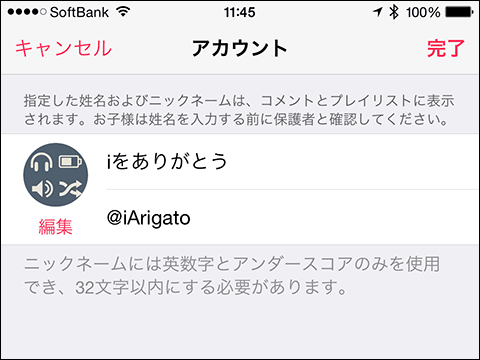
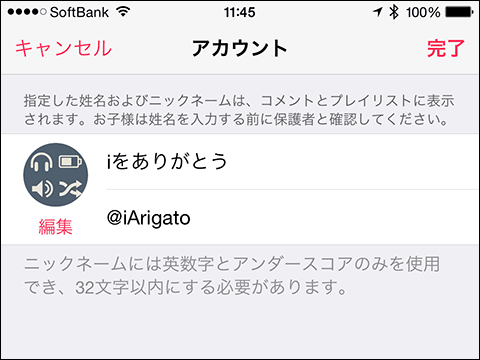
▲ 入力が終わったら、右上の「完了」をタップします。
元の「アカウント」画面に戻って、右上の「終了」をタップします。
何度でも変更ができます。
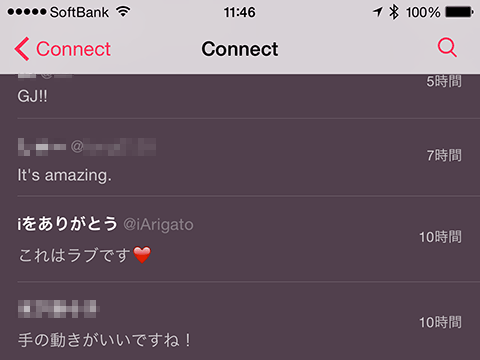
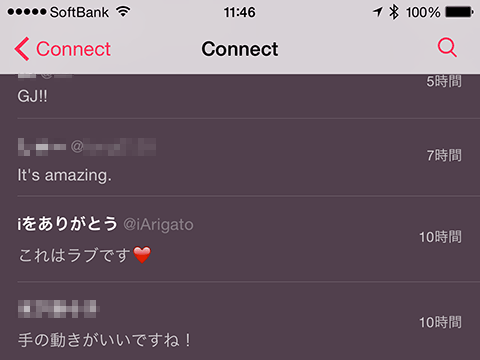
▲ これで匿名・ハンドルネームでConnectに投稿したり、Apple Music上にプレイリストを公開できます。
変更は、投稿済みのものにも反映されます。
@〜のニックネームを使って、ユーザ同士で交流する機能は無いようです。
Connectではファンの投稿に対して、アーティストが個別に返信することもできます。